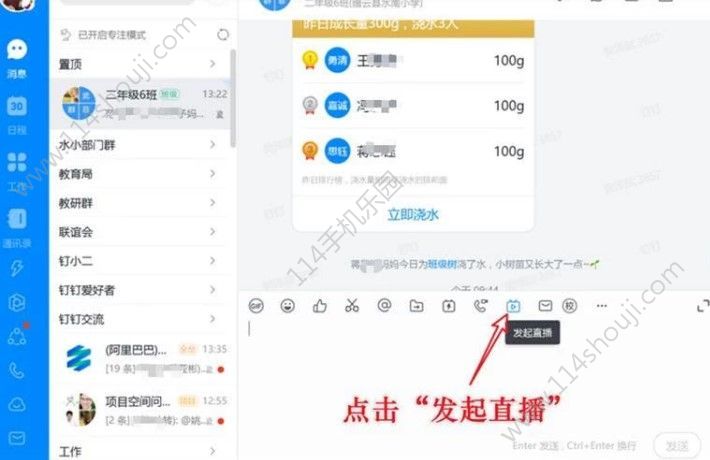钉钉的班级群中是可以布置作业的,学生学习完之后可以等待老师布置作业,那么老师要怎么操作呢?布置作业的流程还是有点复杂的,因此小编准备了一些操作的步骤方法,下面就是老师在钉钉班级群里面布置作业的方法。
![钉钉群怎么布置作业?钉钉班级群作业布置方法[多图]图片1](https://yyslzimg-114shouji.52tup.com/img2020//2/13/18//20202131825539224.jpg)
钉钉群布置作业
【1】布置作业1、进入钉钉班级群,点击左下角“在线课堂”进入布置作业,选择最下面的在线课后作业
![钉钉群怎么布置作业?钉钉班级群作业布置方法[多图]图片2](https://yyslzimg-114shouji.52tup.com/img2020//2/13/18//20202131825564213.jpg)
![钉钉群怎么布置作业?钉钉班级群作业布置方法[多图]图片3](https://yyslzimg-114shouji.52tup.com/img2020//2/13/18//20202131825568291.jpg)
2、点击右下角的编辑符号
![钉钉群怎么布置作业?钉钉班级群作业布置方法[多图]图片4](https://yyslzimg-114shouji.52tup.com/img2020//2/13/18//20202131825581426.jpg)
3、在模板中选择自己要布置的科目,进入编辑模式
![钉钉群怎么布置作业?钉钉班级群作业布置方法[多图]图片5](https://yyslzimg-114shouji.52tup.com/img2020//2/13/18//20202131825517329.jpg)
4、标题自己可以按内容更改,布置范围按自己所需选择部分学生还是几个班都可以,作业内容如果是图片形式则选相册或拍照上传,如果是文档形式则先上传的自己的盯盘再上传;最后一定不要忘了点亮“需家长在线提交”,再点“提交”。这样作业就布置完成了!
![钉钉群怎么布置作业?钉钉班级群作业布置方法[多图]图片6](https://yyslzimg-114shouji.52tup.com/img2020//2/13/18//20202131825514036.jpg)
![钉钉群怎么布置作业?钉钉班级群作业布置方法[多图]图片7](https://yyslzimg-114shouji.52tup.com/img2020//2/13/18//20202131825521243.jpg)
【2】批改作业学生作业提交后,老师要查看哪些人没交,交了的进行批改。先同样的方法进入“在线课后作业”
![钉钉群怎么布置作业?钉钉班级群作业布置方法[多图]图片8](https://yyslzimg-114shouji.52tup.com/img2020//2/13/18//20202131825516710.jpg)
在这里会显示当天的作业完成情况,点击最后的“数据统计”栏,会显示哪些还没交作业,可“提醒家长”
![钉钉群怎么布置作业?钉钉班级群作业布置方法[多图]图片9](https://yyslzimg-114shouji.52tup.com/img2020//2/13/18//20202131825554475.jpg)
![钉钉群怎么布置作业?钉钉班级群作业布置方法[多图]图片10](https://yyslzimg-114shouji.52tup.com/img2020//2/13/18//20202131825537052.jpg)
作业已交的,点击“待写评语”进入查看作业,评论完后点击“评论将通过单聊发给家长”,然后“提交评语”
![钉钉群怎么布置作业?钉钉班级群作业布置方法[多图]图片11](https://yyslzimg-114shouji.52tup.com/img2020//2/13/18//20202131825588116.jpg)
钉钉群布置作业的方法就分享到这里,老师可以按照上面的流程操作,完成作业的布置,让学生能巩固所学的知识。